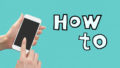スマホメーカー『UMIDIGI』様から最新型の『A13 Pro』をレビューする機会を頂きました。
ハイスペックモデルとまではいかないまでも、写真写り、ゲーム性どれも及第点というレベル。
結論としては、普段使いのエントリーモデル・ミドルエンドモデルとしてはコスパのとても良い端末です。
また、画面も大きめで視認性の良さが特徴です。
今回は、『UMIDIGI A13 Pro』の開封から各種使用感まで一気に解説していきます♪
※『UMIDIGI A13 Pro』対応Verも登場しました♪
- 【実機】『UMIDIGI A13 Pro』開封と使用感
- 【実機】『UMIDIGI A13 Pro』のスペックをご紹介
- 『UMIDIGI A13 Pro』はどこで買える?
- 『UMIDIGI F3』が開発中との噂が・・・
- 『UMIDIGI』はどこの国の会社?
- 【実機】UMIDIGI A13 Proレビュー♪大画面にビックリ!スタイリッシュで見た目もバッチリなスマホ登場♪まとめ
【実機】『UMIDIGI A13 Pro』開封と使用感
まずは、恒例の実機開封から簡単に見ていきましょう♪
『UMIDIGI A13 Pro』の外装は簡易な包装でした。とはいえ、海外ではこれが標準ぽいのであまり気にしない方が良いです(日本は過剰包装と言われたりします^^;)

ただ、これでも結構しっかり梱包されていて、特に中箱の梱包はしっかりしていました♪
こちらが化粧箱。一瞬、UMIDIGIのロゴがバンダイのロゴと被りました(笑

箱の裏面にはスペック表が記載されています。
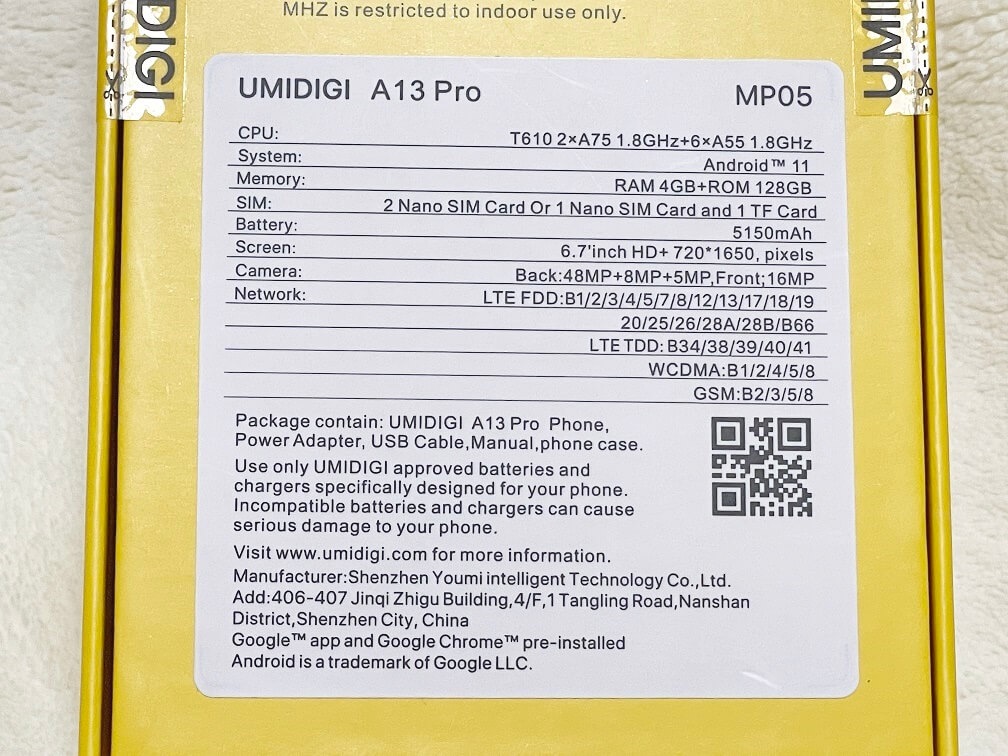
開封!

化粧箱の中には緩衝材と、そこに隙間なく『A13 PRo』が収納されていて海外輸送されても安心できる梱包です。
あと、本体サイズが思ったより大きい^^
手持ちのiPhone 12proを重ね合わせてみましたが、それでも大きいサイズ感に驚きです。

本体を取り出した下にケーブル類や取説が入っていました。今回は、そこの写メを取りそびれてしまいました^^;

梱包に隙がないので外装(外側の梱包)が多少甘くても問題はありません。
日本人的にはプチプチで梱包してもらった方が『安心感』はありますが、海外標準という意味ではこの位で良いのかもしれませんね^^
デザイン性については次の項をご参照下さい♪
『UMIDIGI A13 Pro』はスタイリッシュで綺麗なデザインと発色
『UMIDIGI A13 Pro』はECサイトを確認した限りでは3色ありました。
・Galaxy Blue(ブルー)
・Sunglow Gold(ピンク)
・Starry Black(ブラック)
今回、UMIDIGI様から頂いたのはGalaxy Blue(ブルー)という快晴の空を表したかのような透き通った青が特徴の機体でした♪
これデザインめっちゃ綺麗です^^

iPhoneシリーズの色合いはスモーキーな印象があったのですが、UMIDIGIさんの場合は綺麗な発色が特徴的で吸い込まれそうな青に惚れ惚れとしました。
正直、性能の話をする前に、このデザインだけでも買ってよかったと思えるレベルです。
ロゴ・キャッチコピーとして背面に、『BEYOND DREAMS』と『UMIDIGI』のロゴが入っています。
知らない方が見たら普通のロゴだと思える程度に薄い色合いでした。

写真はカバーを一切かけていない状態なのでハッキリと読み取れるのですが、クリアカバーをかけると少し透けて見える程度まで落ち着きます。
カメラは三眼カメラ(AIトリプルリアカメラ)を採用。写真については後述します。
次に設定について簡単に触れておくと、android端末なのでGoogleアカウントをお持ちの方はとても簡単にセッティングが出来ます。
最初、海外モデルだから日本語設定は出来ないのかなと不安にも思ったのですが、普通に日本語設定が出来ました。
この画面はSIMカードを入れる前のデフォルト画面です。

この状態だと英語がデフォルト設定のようですね^^;
この後、一度電源を落としてラインモのSIMカードを入れて起動させてみました。

するとあっさり日本語が標準語として選択されていて、後は流れに沿って設定するだけでOK。めっちゃ簡単^^
Wi-Fiの設定をして・・・
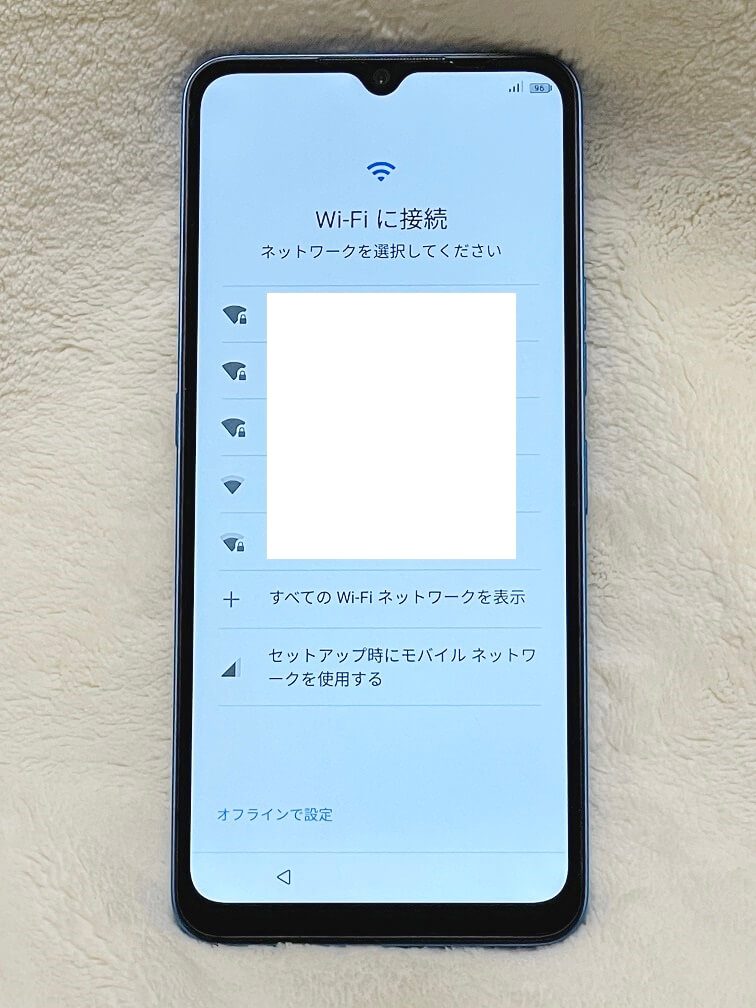
セッティングが完了するのを待って・・・
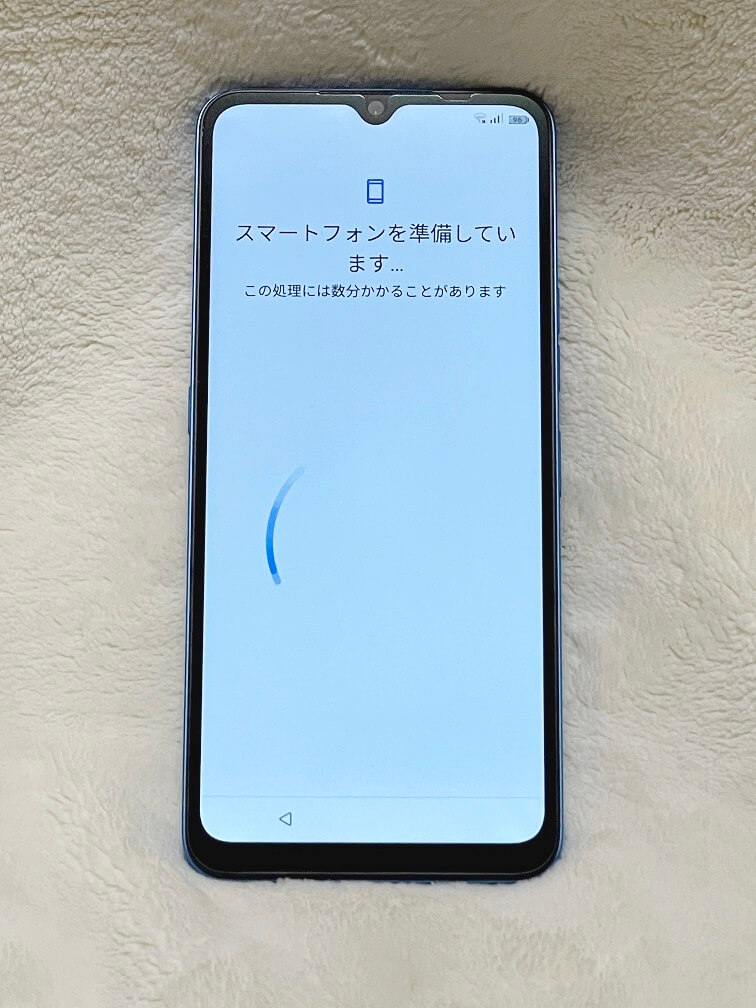
データをコピーするか選択して(私はコピー元がなかったので『コピーしない』を選択)

完了♪
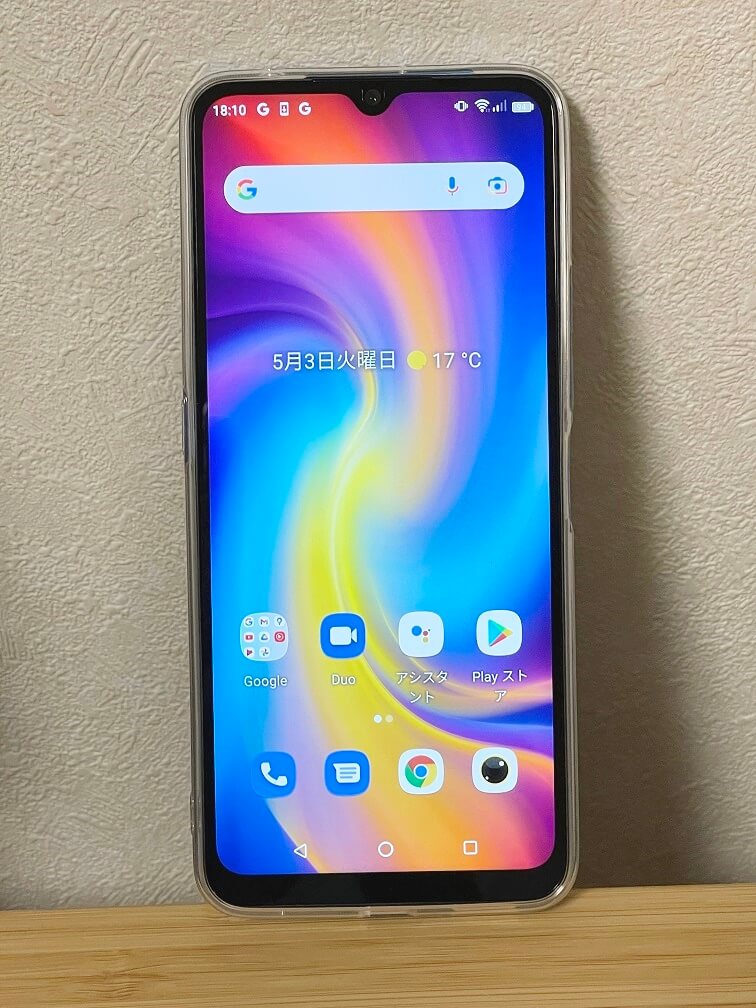
パソコンでいうところのデスクトップ画面(トップ画面)もかなり綺麗で好印象♪
ちなみに、今回レビュー用に充電して下さっていたのか、UMIDIGIさんでは出荷時に充電をしてくれるのかまでは分かりませんが、満充電状態で届きました。
ここも直ぐにセッティングできたので好印象でした。

ちなみに、『UMIDIGI A13 Pro』には透明なフィルムが貼られていて、そこに基本スペックが書かれています。
こちらが表面。

こちらが裏面です。

このスペック表はとても参考になりました♪
もちろん、説明書にもスペック表が載っているのですが、フィルムの方にはボタン配置なども書いてあるので、どこで何をすれば何ができるのかが分かりやすく書かれてあります。
⇒Banggoodで『UMIDIGI A13 Pro』を確認してみる
『UMIDIGI A13 Pro』の操作性
『UMIDIGI A13 Pro』の操作性について触れていきたいと思います。
『UMIDIGI A13 Pro』の液晶ひっかかり問題はあるか?
ここでいう操作性は持ったときの使いやすいさやスクロール・スワイプ時の引っ掛かりが起こるのかという点を中心に解説します。
まず、格安スマートフォンにありがちなのが、スワイプ時のひっかかり現象です。
主な原因はGPUレンダリングというのがオフになっていてスムーズにスワイプができません。
酷いスマホになるとストレスが貯まる程このひっかかり現象が起こり、動作がぎこちないカクカクとした動きになるのが特徴です。
『UMIDIGI A13 Pro』も分類的には格安スマートフォン寄りです。
エントリーモデルからミドルエンドモデルの中間的な存在といったら良いでしょうか。
テストとして縦スクロールの多いツイッターで画面の引っ掛かり現象が起こるかどうか試してみました。
結論、ほんの少し引っ掛かります。
もともと私はiPhoneを愛用していたこともあり、このようなGPUレンダリングの問題に直面することはありませんでした。
とはいえ、本当に『ほんの少しひっかかるな』程度なのでストレスが溜まるほどのひっかかりとは感じませんでした。
ハイエンドなiPhoneユーザーですら、あまりひっかかりを感じなかったという意味でコスパ的に優秀な端末といっても良いでしょう。
とか言いながら使ってるうちに『あれ、どこが引っ掛かってたんだっけ??』と思うレベルまで慣れることができる程度の引っ掛かりです。
普段使いには問題ないのですが、神経質な方は控えた方が良いでしょう。
android11で開発者モードをONにして引っ掛かりを抑える方法
android端末の場合、『設定』から『開発者モード』を出して画面の描画設定を簡単にいじることができます。
本来であれば、このひっかかり現象は『開発者モード』をオンにして『GPUレンダリング』というのをオンにすることで大きく改善される可能性があるんですね。
ですが、今回、android11をいじってみた結果、『GPUレンダリング』を見つけることはできませんでした。
その代わり、ある設定をすることでツイッターのスクロールのひっかかりが改善されたのでご紹介します。
まず、『設定』を開いて下の方にスクロールして下さい。すると、下図の『デバイス情報』というのが出てくるので『デバイス情報』をタップ。
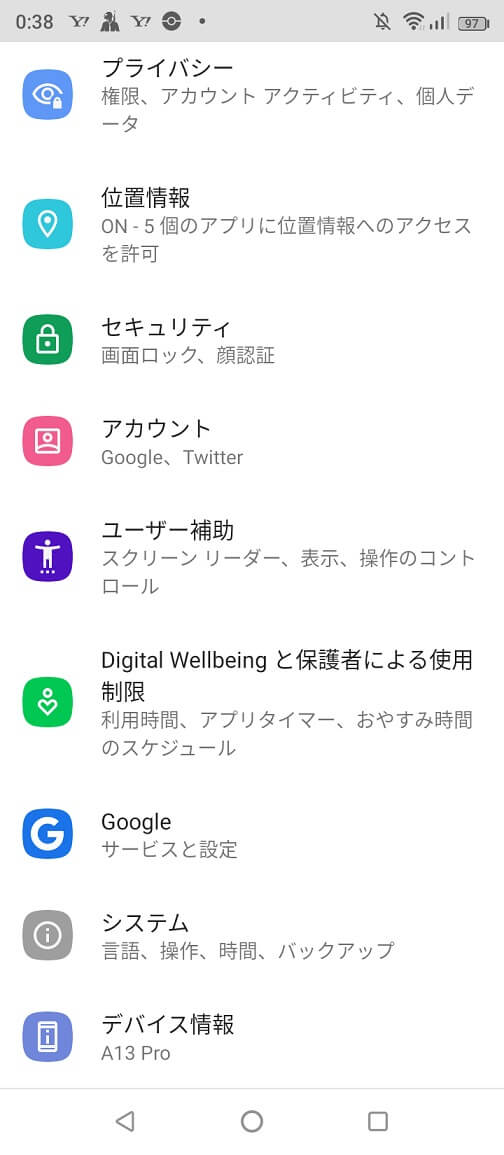
また下の方にスクロールすると『デバイスの情報』という部分が出てきます。
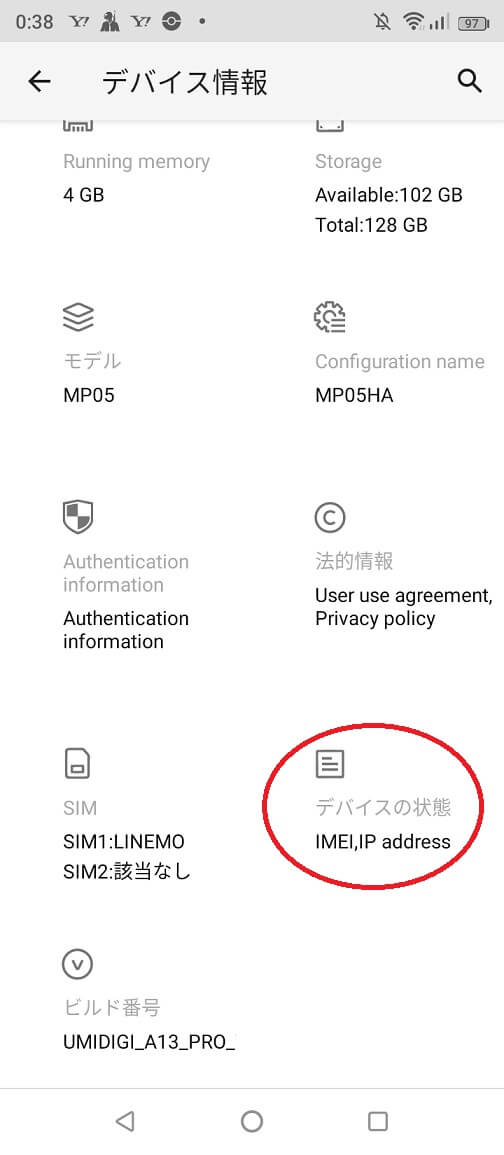
※一番下に書いてある『ビルド番号(UMIDIGI A13 Pro)』という部分を何回タップしても『開発者モード』は出てきません。必ず『デバイスの状態』を経由して下さい。
この『デバイスの状態』では電話番号やIPアドレスを確認することができるのですが、この一番下にも『ビルド番号』というのがあります。
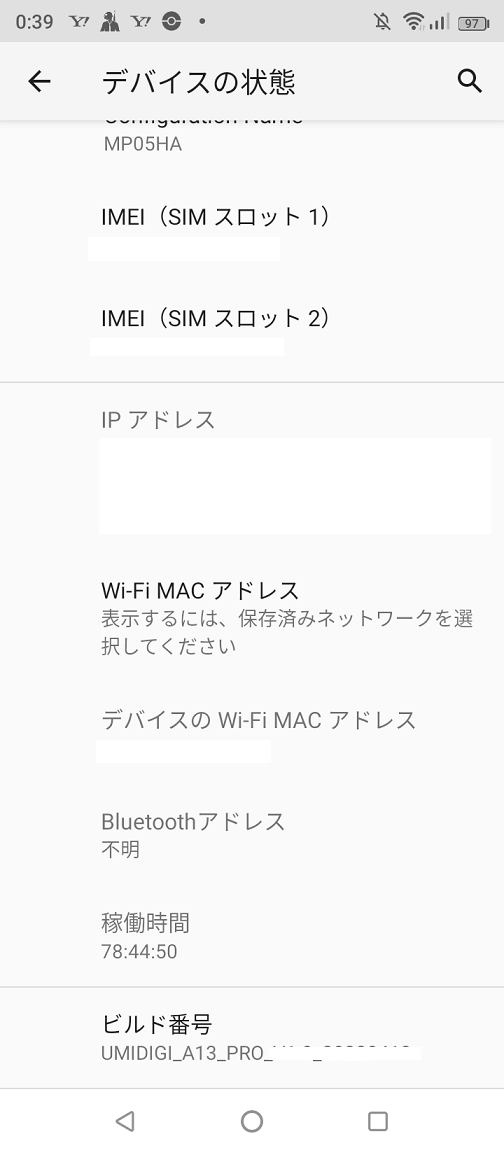
このビルド番号を7・8回タップすると、隠しコマンドのように『開発者モード』というのが表示されるようになります。
「開発者モード』が公開されたことを確認したら、『設定』画面まで戻ります。
今度は、『設定』の『システム』をタップ。さらに『詳細設定』をタップして下さい。
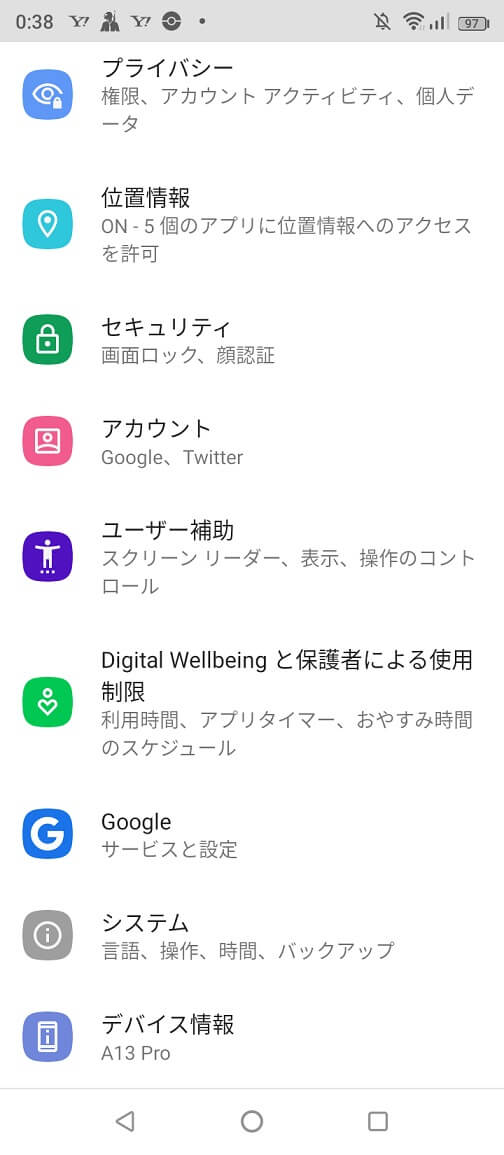
すると、『開発者向けオプション』というコマンドが表示されているはずです。
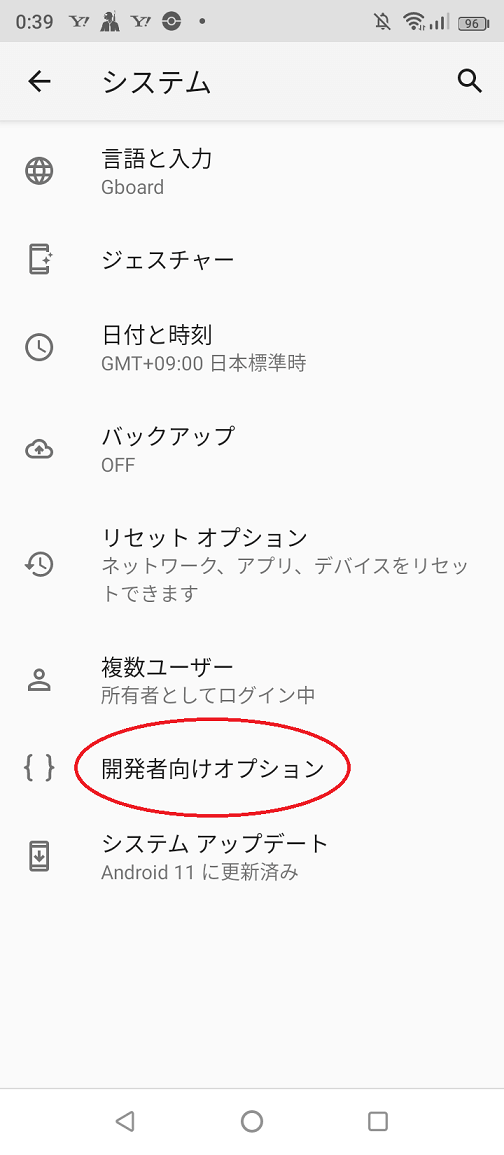
『開発者モード』と書いてきましたが、イコール『開発者向けオプション』と考えて良さそうです。
次に『開発者向けオプション』を下の方にスクロールすると『ハードウェアアクセラレーテッドレンダリング』という項目があります。
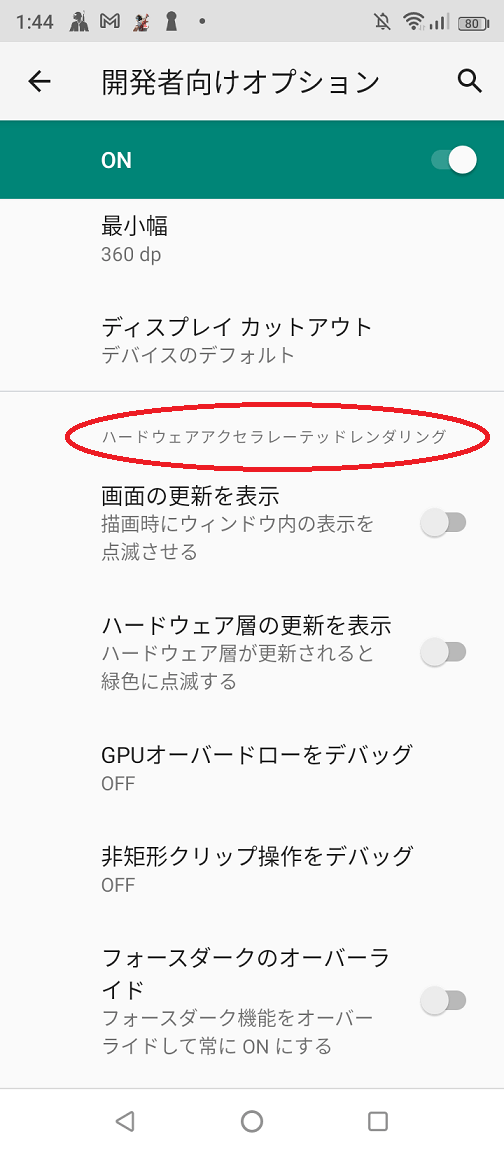
この項目の『HWオーバーレイを無効化』という項目のチェックを外します。
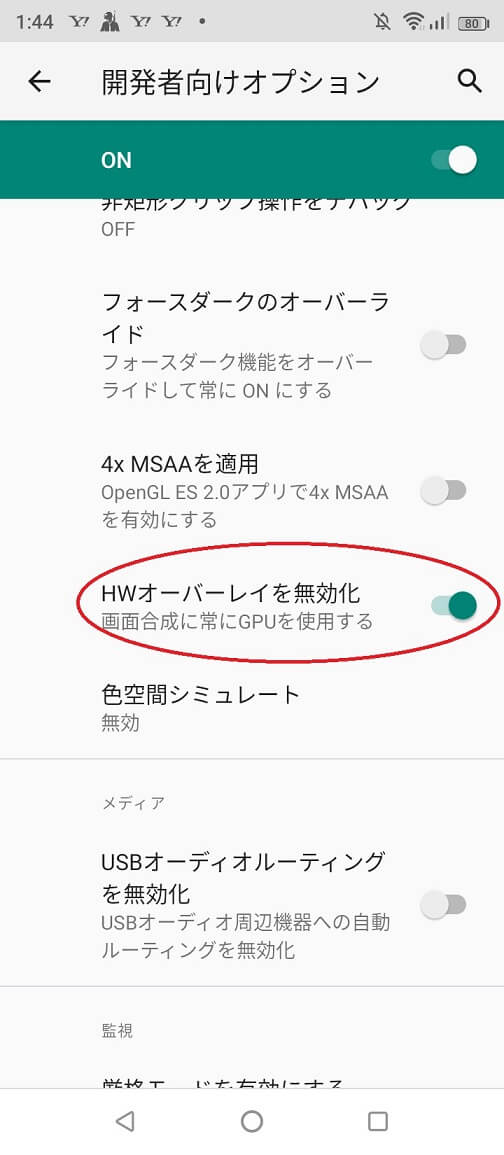
そうすると、『画面合成に常にGPUを使用する』ようになるとのこと。
正直、この辺の知識はあまりないので、実際に試される際は自己責任でお願いします。
これで、画面のスクロール時のひっかかりが解消・改善されることもありますし、反対にひっかかりが酷くなる可能性もあるそうです。
万が一、ひっかかりが酷くなるようでしたら一度初期設定に戻しましょう。
私の場合は、上記の『HWオーバーレイを無効化』のチェックを外して常にGPUを使うという設定にしてから画面の引っ掛かりがなくなりました。
勝手な想像ですが、この設定をしたことでGPU機能がフルに活用されることでスクロールのひっかかり(読み込み速度)が改善されたのではと考えています。
ご参考までに^^
『UMIDIGI A13 Pro』の持ち安さ
私は身長172cm程度なのですが、手は大きい方なんですね。
そんな私でも『UMIDIGI A13 Pro』を片手で操作するのは結構大変です(笑
さすがに画面が6.7インチ、長さ17cmもあると片手では取り回しづらいと感じてしまいます。
ですが、これはiPhone 13 Pro Maxでも同じこと。
ようは両手で使うようにしてあげれば不便さはありません。
また、私はスマホを常にズボンのサイドポケットにしまうタイプなんですが、『UMIDIGI A13 Pro』のサイズ感だとポケットにしまうのには無理があります。
ポケットが破けそうです(笑
なので、『UMIDIGI A13 Pro』に関してはカバンにしまうことにしています。
ただ、バイブ音が大きめなのでカバンの中にしまっていても、ある程度静かな所であれば着信に気が付けるでしょう。
現状、『UMIDIGI A13 Pro』はアマゾンで販売が開始されています。
私が頂いた『UMIDIGI A13 Pro』にはソフトケースが付属していましたが、実際の発売時にソフトケースがついてくるかまでは分かりません。

iPhoneのPro Maxと比較しても、大きさが微妙に違いますしカメラの位置も微妙に違うのでPro Maxのケースを流用するのも難しいでしょう。
したがって、カバンにしまって必要な時に取り出すスタイルが、『UMIDIGI A13 Pro』には適しています。
恐らくですが、今後、フィルム・ケース業者が『UMIDIGI A13 Pro』対応ケースを販売してくれると思いますので、それを待ちましょう^^
次にボタン配置についてです。
ボタンは基本、本体中央の両サイドに配置されています。
こちらが本体を正面に見たときの左側面です。
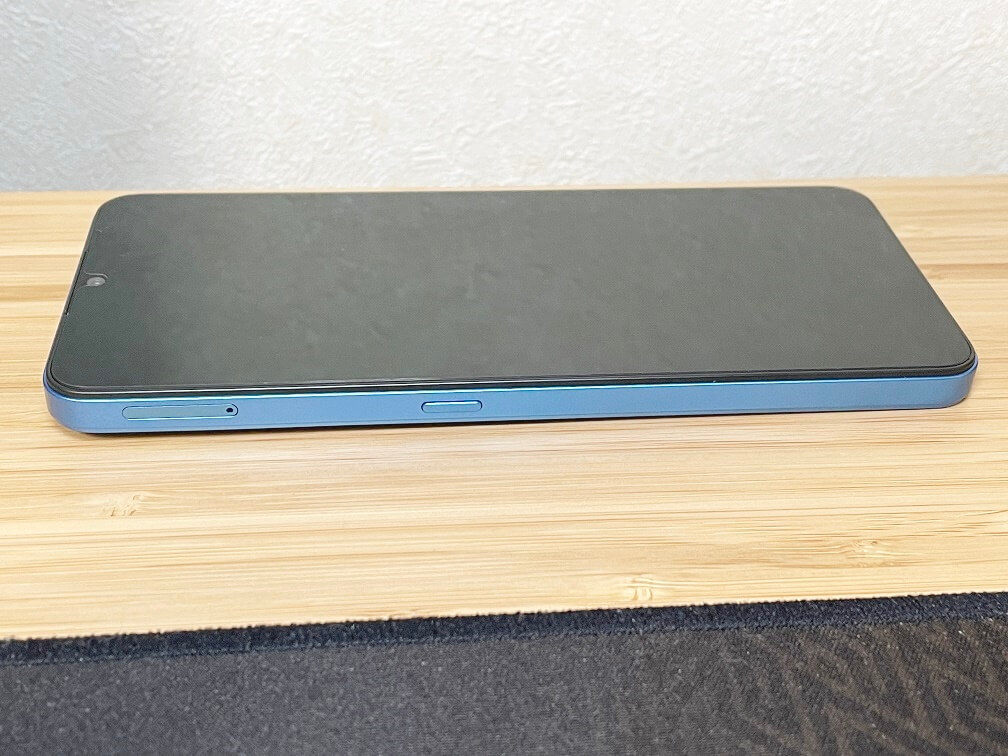
左側面のボタンにはショートカットボタンが配置されていて、このボタンを1回押すとスクショが撮れます。
正式には『スマートキー』といい、『設定』画面からいくつか選択することが出来ます。
私の場合は、
1回押すとスクリーンショットの撮影。
2回押すと録音を開始。
長押しすると懐中電灯が点灯。
このような設定になっています。
たしか初期設定では2回押すと緊急連絡ができるように設定されていたかと思います。
この設定は各種アプリとも連動させられるので、例えば1回押すとYouTubeに、2回押すと電話アプリに飛ぶという設定も可能です。
お好きにカスタマイズしてみて下さい♪
ちなみに、初期設定の1回押すとスクショというのは不便です。
というのも、『UMIDIGI A13 Pro』を持ち上げるとき、つい真ん中を掴んでしまうんです。
そうすると自然と真ん中のスクショボタンを押すことが多くなり無駄なスクショが増えます(笑
なので、このスマートキー設定は変えておいた方が良いでしょう。
『UMIDIGI A13 Pro』の右側面のボタン配置は同じく中央よりです。
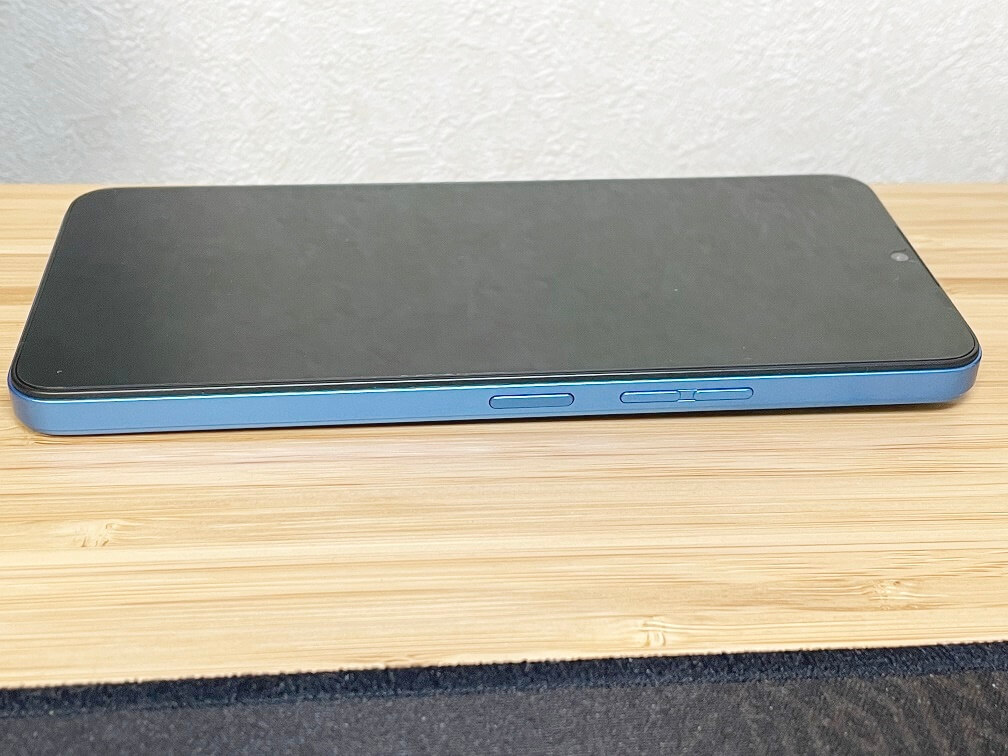
中心に一つだけあるのが電源・スリープボタンであり、かつ指紋認証ボタンにもなっています。
なので、不用意に触ると指紋認証に失敗してPINの入力を迫られるので、持ち上げる際にはボタン以外の部分を触るようにしましょう。
その上の2つのボタンは音量調節ボタンです。
見た限り、iPhoneのようなマナモードにするボタンというかスイッチはありませんでした。
『UMIDIGI A13 Pro』の場合、一度音量ボタンを押すと画面右側に音量調節用のバーが出てくるので、ここをタップしてマナーモードにしたり音量を調節したりします。
最初、慣れないうちはどこでマナーモードにすれば良いのか分からないと思うので気を付けてください^^;
ただ、これって使いやすさに配慮した結果、このボタン配置になったんだと思います。
その点については、後述の『『UMIDIGI A13 Pro』の配慮されたボタン配置に感服』の項をお読みください^^
液晶画面は鮮やかで綺麗
『UMIDIGI A13 Pro』の液晶画面はFHDではないものの、かなり鮮やかで正直驚きました。
真っ先にYouTubeを見てみましたが普通に楽しめるレベル。
価格帯的にはセカンドスマホが妥当かなと思っていたのですが、使い方次第では十分メインを張れるレベルにあります。
特にライトユーザーだったりご年配の方で端末代金を抑えたいという方に向いている一台といえます。
こちらがトップ画面をスクショした画像です。
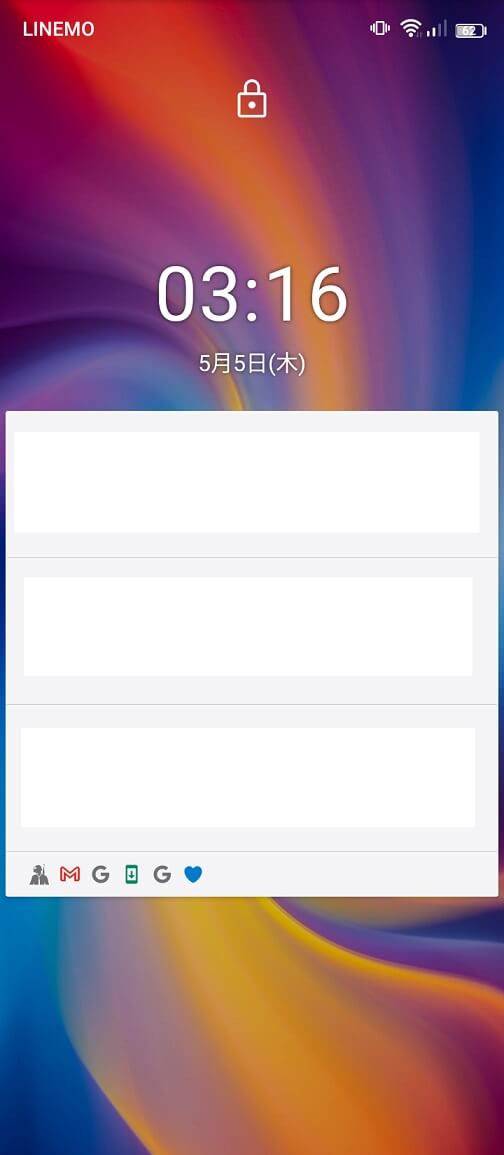
もう一枚。
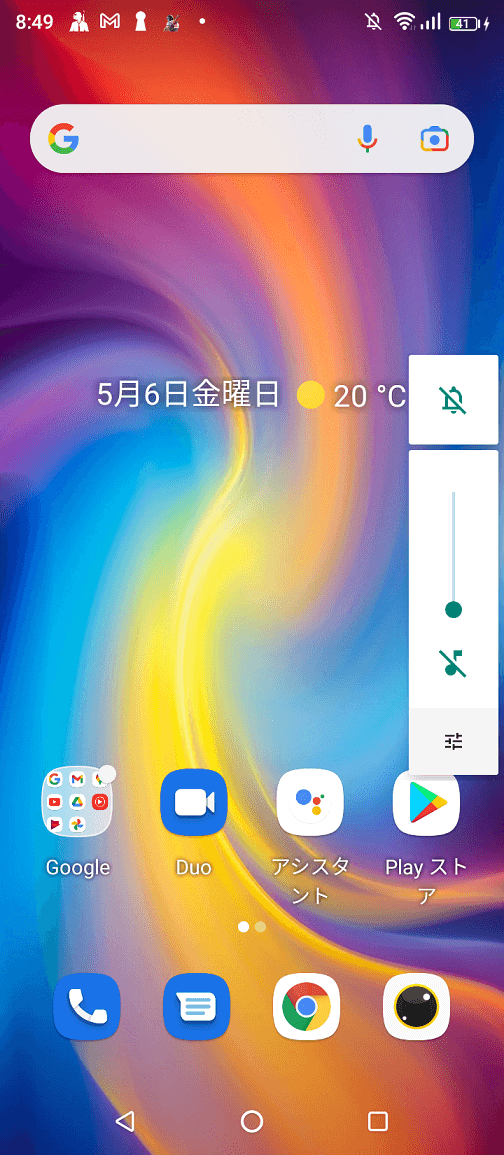
スクショだと綺麗に撮れて当たり前なのでiPhone12Proで写メを撮ってみました。
かなり綺麗だと思いませんか^^?
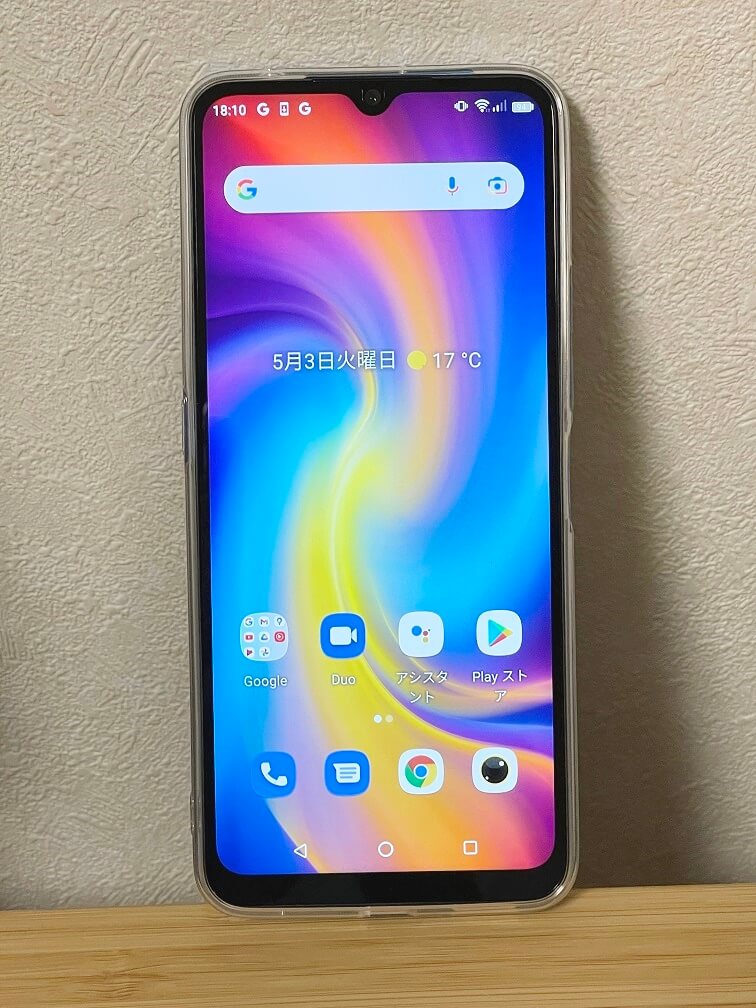
私は色鮮やかさに驚きました^^
この鮮やかさですから、ニュースサイトを見るのはもちろん、動画サイトを見るのにも適しています。
あとはカメラ性能ですがこの点は後述しますね^^
主だったゲームをプレイした感想
次に、主だったシューティング系のゲームやウマ娘などをプレイしてみました。
過去に、タブレットでPUBGはプレイ出来たものの何故かウマ娘はカクついてプレイできなかったということがありました。
また、同じタブレットなんですが、PUBGはプレイできて荒野行動は重すぎてプレイできなかったということもあったので、いずれもテストプレイをしてみました。
PUBGをプレイした感想
早速、PUBGをテストプレイ。
輸送機から降下して武器を入手し、敵が入り乱れているであろうスクール近辺に行きましたがラグが生じたりすることは一切なく、滞りなくプレイすることが出来ました。
結果、まさかの1位(笑

ゲストプレイだったので初心者さんばかりだったのかもしれませんんが、十分プレイに堪えるだけの性能を持っています。
私はラグなど感じず普通にプレイできたのですが、搭載しているCPUやGPUの性能上、iPhoneの方が圧倒的にスペックは上です。
ゲームをやり込みたい!!
という目的のために『UMIDIGI A13 Pro』を買うのであれば賛成しづらいというのが本音です。
やっぱりゲーム専用端末として買うならiPhoneかASUSのゲーミングスマホ、シャークあたりが無難です。
反対に、趣味で、ここ強調しておきますけど『趣味』でゲームをする程度なのであれば、『UMIDIGI A13 Pro』でも快適にゲームができます。
その意味では、『趣味』でゲームをするためだけに『UMIDIGI A13 Pro』を買うというのはアリです。
荒野行動をプレイした感想
次に、前回タブレットで惨敗した荒野行動をプレイしてみました。
結果、ラグなどなく普通にプレイ出来ました^^;
そして、まさかのまた一位(笑

楽しかったなぁ(笑
ウマ娘をプレイした感想
ウマ娘はプレイしだすと止まらなさそうだったので、序盤のデモシーンを見て、最初の簡単なチュートリアルを確認しただけです。
前回、タブレットでプレイしようとした際には、冒頭の映像からラグってしまってプレイどころではありませんでしたが、『UMIDIGI A13 Pro』はほぼ問題なくプレイ出来ました。
『ほぼ』というのは、画面が移り変わった瞬間、ほんの少しラグが生じたため『ほぼ』とつけさせていただきました。
とはいえ、普通に遊ぶ分には全然行けるので、ウマ娘専用端末に『UMIDIGI A13 Pro』を購入するのもアリといえます。
ポケモンGOをプレイした感想
あと、なんだかんだ未だに人気のあるポケモンGOも落としてみました。
過去にメッチャはまって早朝徘徊しまくって崖から落ちそうになったことも(笑
低スペックな端末だとまともにモンスターボールを投げられないといった現象が起こるのですが、『UMIDIGI A13 Pro』では普通にモンスターボールを投げられましたし、問題なく動作しました。
一部ラグのようなものが起こる瞬間もあるのですが、プレイ自体に支障がない程度のラグです。
バッテリー持ちもそこまで悪くないので、ポケモンGOファンの方がポケモンGO専用端末に『UMIDIGI A13 Pro』を持つのもありです。
私が実機レビューさせていただいているのはメモリが4GBモデルの『UMIDIGI A13 Pro』なのですが、ほんの数千円の差でメモリ6GBバージョンを選べます。
恐らくゲームに関してはメモリ使用率という観点から見て4GBと6GBとでは差が出る可能性があるので、特に理由がなければ6GBを選ぶようにして下さい。
本音をいうと6GBモデルの方が欲しかったなぁ^^;
なんて。そんなこと言える立場ではありませんが(笑
⇒Banggoodで『UMIDIGI A13 Pro』を確認してみる
『UMIDIGI A13 Pro』の大きさや重さは?携帯性は△
『UMIDIGI A13 Pro』の重さは公称値で207g。
実測値では206gと出ましたが誤差の範囲内でしょう。

iPhone13 Pro MAXの重さが大体173gと言われていますが、下記の通り、
画面サイズは6.7 FullViewディスプレイと横にワイド。
UMIDIGI A13 Proのサイズ感は 実測で
画面サイズ:6.7インチ
縦(高さ):約170mm
横(幅):約78mm
厚み:約9mm-10mm
重さ(公称値):207g
iPhone13Proのサイズが
画面サイズ:6.1インチ
縦(高さ):151mm
横(幅):71.5mm
厚み:7.65mm
重さ:203g
そしてiPhone13Pro Maxのサイズ感がこちら。
画面サイズ:6.7インチ
縦(高さ):160.8mm
横(幅):78.1mm
厚み:7.65mm
重さ:238g
私自身はiPhone 12 Proを使っていて、その前はiPhone7あたりを使っていたのですが、7⇒12proに変わっただけで画面サイズが大きくなったなという実感があったんですね。
ですが、『UMIDIGI A13 Pro』は更にその上を行っていて、とにかく画面が大きい(笑
iPhone13 Pro Maxも大きいという意味で携帯性は△です。
ですが、6.7インチの『UMIDIGI A13 Pro』は、動画を見たりライブ映像を見るのに適しているサイズ感で、スマホを携帯電話としてだけでなくタブレットよりに使いたいという方に適したサイズ感です。
とにかく横にワイドという印象。
手持ちの別のスマホ(レノボのWindows phone=iPhone 12 Proより若干小型)と比べるとひと際大きさが目立ちます。

液晶ディスプレイは解像度が1650×720で、HDの画面比率が20.6:9だそうです。

フレッシュレートは60Hzなので標準的な液晶ディスプレイといえますが、短所としてはFHDには及ばないという点があげられます。
ただ、画質に強いこだわりのない方からすると、スマホ画面で見るFHDとHDの違いがはっきりとは感じられず、『UMIDIGI A13 Pro』に映し出される精彩さには息をのむほどでした。
iPhoneの高精細液晶ディスプレイを見慣れていても綺麗だと思えたので、他の多くの方も『UMIDIGI A13 Pro』の液晶の綺麗さを感じて頂けると思います^^
『UMIDIGI A13 Pro』の動画閲覧性はとても良い
『UMIDIGI A13 Pro』の画面はiPhone 13 Pro Maxと同等以上の大きさがあります。
ちょうど会社の先輩がiPhone13ProMaxを使っていたので、『UMIDIGI A13 Pro』を重ねて写メを撮らせてもらってきました^^

操作しまくあった後だったので画面が大分汚れてますが(汗
寸法を図ったときから思ってましたが、やっぱり『UMIDIGI A13 Pro』の方が少し大きい!
なので、動画を見るのにちょうど良いんです。
というのも、横に長いので任天堂のswitchを持っているような錯覚に陥ります。
両端をしっかり持てる大きさなので、通勤・通学時に電車で動画を見るのにもちょうど良いです。
日本での発売価格は現状未定ですが、恐らく2万円前後になるのではないかと思います。
『UMIDIGI A13 Pro(メモリ6GB)』を取り扱っているBanggoodという海外大手ECサイトでは、約21000円。
⇒Banggoodで『UMIDIGI A13 Pro』を確認してみる
レートの関係もあるので若干変動する可能性もあります。
また、『UMIDIGI A13 Pro』の性能面でもミドルに寄りかけているのでこの位の価格だとコスパがかなり良いんです。
動画、ネット検索、ゲーム。
特に各種ゲームが普通にプレイできる2万円前後の格安スマホはあまりなく、安すぎるスマホだとゲームがまともにプレイできないという状況に陥ってしまうんですね。
このように考えるとライトゲーマー向けゲーム専用機とか動画視聴専用のサブ機といった位置付けで『UMIDIGI A13 Pro』を買うというのは選択肢の一つとしてアリです。
もちろん、メインにも使える性能ですよ^^
『UMIDIGI A13 Pro』のバッテリーはしっかりもつ
『UMIDIGI A13 Pro』のバッテリーは5150mAhです。
大容量バッテリー搭載!
と謳っているスマホが大体5000~6000mAh程度と言われているので、『UMIDIGI A13 Pro』は十分大容量タイプのスマホといえます。
PUBGや荒野行動、ウマ娘といったゲームを一定時間プレイした関係でバッテリーを消費してしまいましたが、今のところ、まだ1回しか充電していません^^
なので、ゲームをしない方はスリープモードにしておくことでかなりバッテリーを温存できます。
そう考えると社用携帯として使うという道も考えられます。
対応SIMもラインモがいけるので、そこまで費用もかかりません。
バッテリーの減りに悩んでいる方は一度検討に入れてみても良いでしょう。
『UMIDIGI A13 Pro』対応SIM情報
『UMIDIGI A13 Pro』に対応しているSIMは、私が確認したところでは、
ラインモ:〇
楽天モバイル:△(特殊な操作が必要)
でした。
ラインモは普通に認識してくれるので特殊な操作は不要です。
対して、楽天モバイルは開発者メニューとかちょっといじらないと認識されません。
この点は、Googleなどで『UMIDIGI 楽天モバイル』と検索することで解説サイトが出てきますので適宜そちらをご参照ください。
個人的には月額費用も安いラインモ一択で良いかなと思っています。
⇒Banggoodで『UMIDIGI A13 Pro』を確認してみる
『UMIDIGI A13 Pro』の配慮されたボタン配置に感服
先ほど、『UMIDIGI A13 Pro』のボタンは掴む部分に配置されているから誤ってスクショを撮ってしまうということを書きました。
ですが、これは使い勝手に配慮して設計された結果だと思うんです。
というのも、『UMIDIGI A13 Pro』のボタン配置は基本的に本体中央に寄っています。
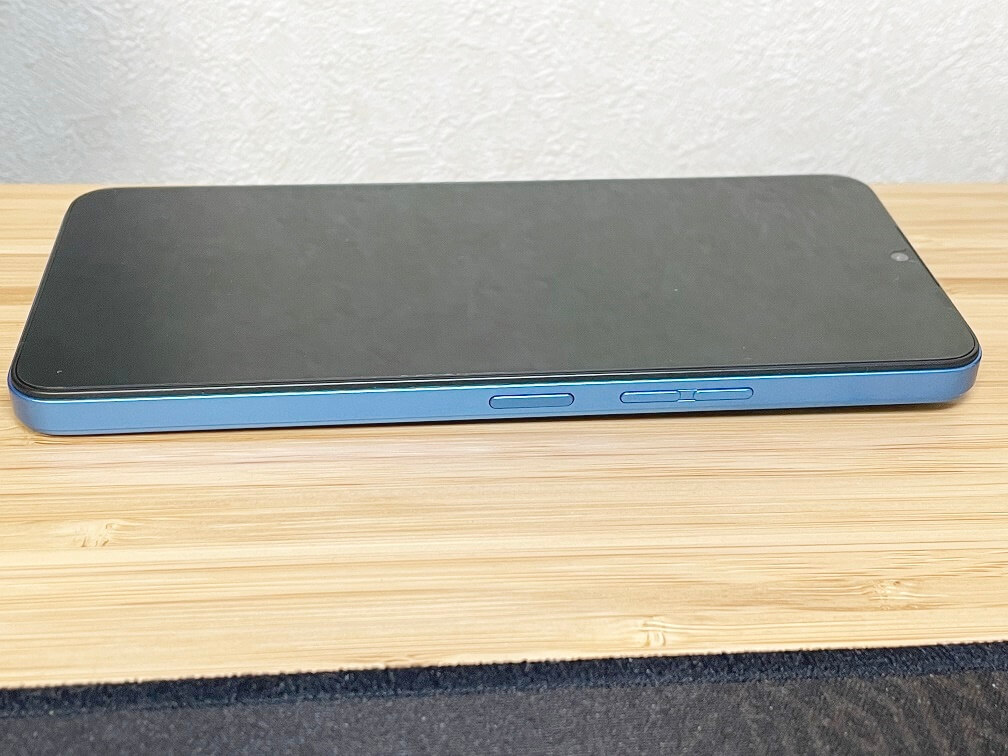
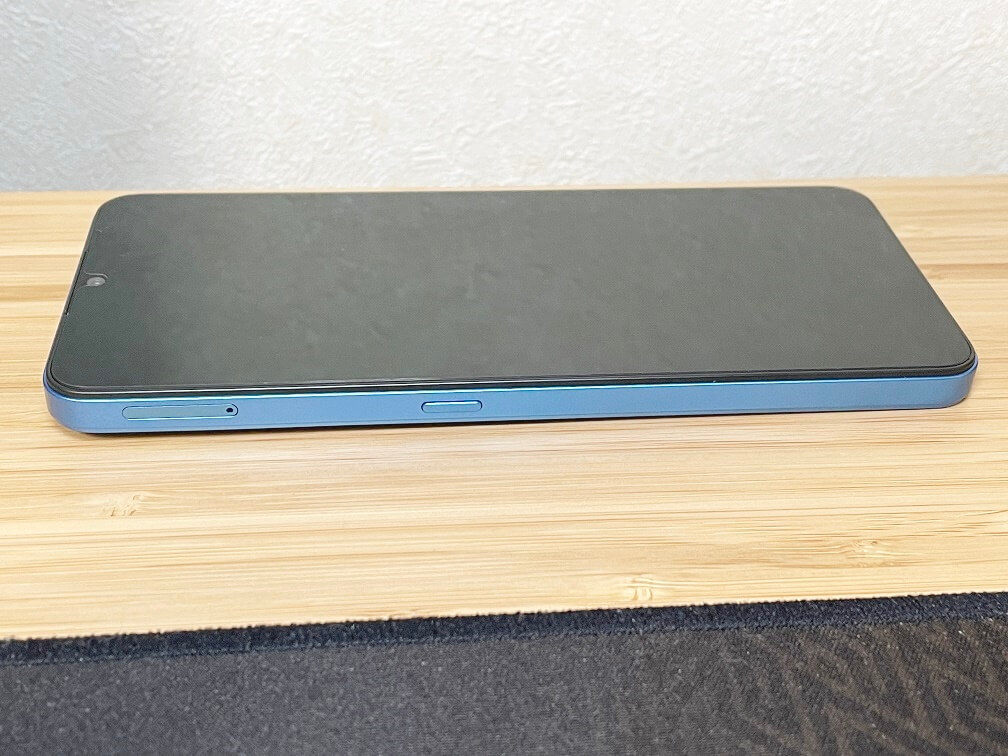
縦に持ったときのことを考えてもらいたいんですが、通常は縦に持ちますよね。
その時、人差し指か親指でボタン操作をすることになりますが、ボタン配置が上過ぎても下過ぎても指が不自然な形になってしまって操作がしづらくなります。
この点、画面中央付近であれば自然な形で親指、人差し指でボタン操作ができるんですね。
つまり、使い勝手を優先させた結果、ボタン配置が中央に来たということです。
その代わり、何となく掴むときも中央付近を握ってしまうため誤動作を誘発しやすいという状況になってしまったものと考えられます。
したがって、『UMIDIGI A13 Pro』を掴む際にはボタンの配置に気をつけながら掴むようにしましょう。
『UMIDIGI A13 Pro』のカメラ性能は等倍ならグッド
次に、『UMIDIGI A13 Pro』のカメラ性能をチェックしましょう♪
『UMIDIGI A13 Pro』は3眼レンズで、リアカメラが48MP、8MP、5MPです。
画素数だけでいえばデジタルカメラなんて目じゃないですね(笑
また、別途8MPの超広角カメラや5MPのマクロカメラ、2.5cmのマクロ距離撮影にも対応。
モードとしては
・ポートレートモード
・パノラマモード
・Proモード
・バーストモード
・キャプチャーモード(おそらく通常の写真)
・動画
・低速度撮影
その他、「more」というモードに
・Macroモード
・Night Proモード
といった細かいモードが搭載されています。
リアカメラのビデオ機能は1080p、720pビデオ録画、30fpsという性能です。
カメラに物凄く強いスマホというわけではありませんが、日常の何気ない風景を撮影するという程度には十分使えます。
今回、実際に外出して『UMIDIGI A13 Pro』を何枚か撮影してきました。
まずは道端に割いていたお花を撮影してみました。

48MPというほど高精細とは思えないのですが、普段使いの写真撮影には十分堪えられる性能です。
というか、画素数は置いておいて、2万円前後で買えるスマホの中ではかなり写真写りの良いスマホという印象でした。
光彩もしっかりしていて綺麗ですし^^

他にもいくつか撮影したのをアップしておきます。
こちらは多摩川を撮影。逆光になってしまいました。

同じく多摩川沿いのつつじです。綺麗に撮れてます^^

近所のお寺さんに済みついている猫ちゃんです。
めっちゃ綺麗に撮れました♪

さらに近所に住んでいる人懐っこい猫ちゃんにも出会えたのでパシャリ。
いい顔してます♪

普段は『キュキュ!!』って言いながら近づいてきてスリスリしてくれるんですよ~
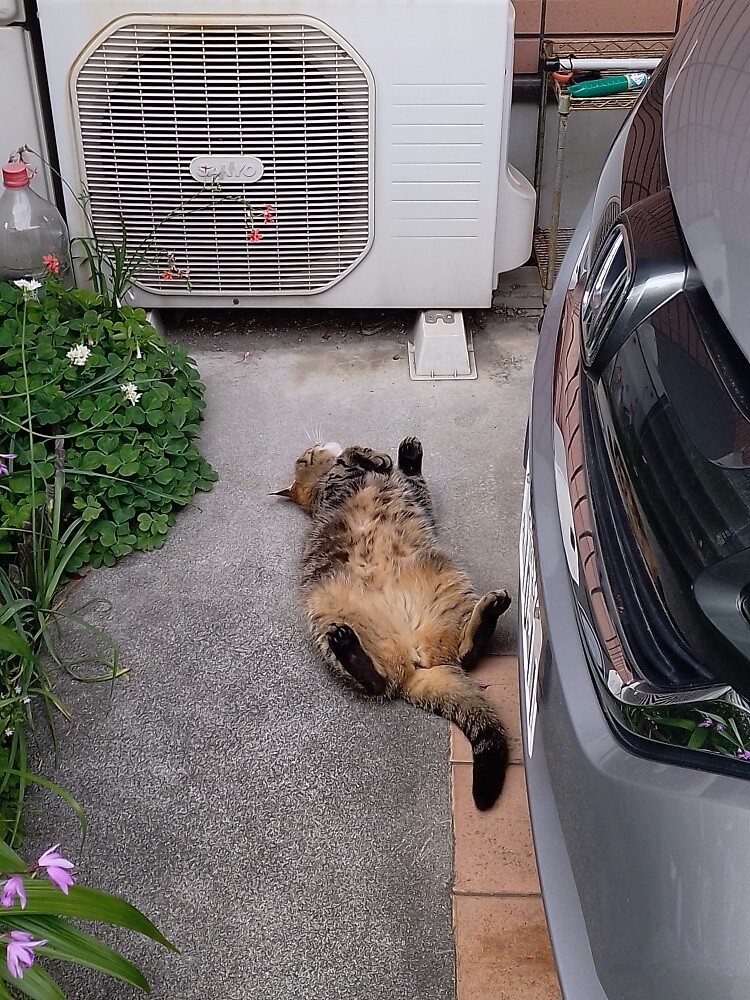
他人の家の子ながら、我が家のアイドル的存在の猫ちゃんです(笑

『UMIDIGI A13 Pro』は、このように等倍なら普通に綺麗に撮れるスマホでした♪
UMIDIGIの担当さんに見られらた怒られてしまうかもしれませんが、私は正直2万円前後のスマホのカメラは信じていなかったのですが、ここまで高精細な撮影ができるのであれば、10万円もするiPhoneである必要性はないな、と正直思ってしまいました。
ただ、『UMIDIGI A13 Pro』は2倍ズームまでしか対応していない点はデメリットといえます。
私のように野良猫をパシャパシャ取りたい人間にとって、等倍撮影は結構ハードルが高いんですよね(笑
何でかっていうと、等倍で撮影するということは被写体の猫ちゃんに近づかなければならないわけですが、近づくと逃げられてしまいますから(笑
そういう意味では、高精細な3倍ズーム程度は欲しかったなと思いました。
また、2倍ズームにすると画質が荒くなってしまうので、やはり等倍での撮影が現実的です。
食事に行った時に撮影したり、友人と撮影する程度であれば『UMIDIGI A13 Pro』で十分綺麗な写真が撮れます。
写真にこだわりのある方には物足りなさを感じますが、とりあえず綺麗な写真が撮れれば良いという方にとっては十分な性能を持ち合わせています。
また、『UMIDIGI A13 Pro』にはマクロ撮影(超至近距離での撮影)モードというのが搭載されているのですが、こちらは5MPしかないためかなり画像が荒くなってしまいました。
これはキーボードに2・3cmまで接近して撮影したもので、焦点は合っているのですが粗さが目立ちます。
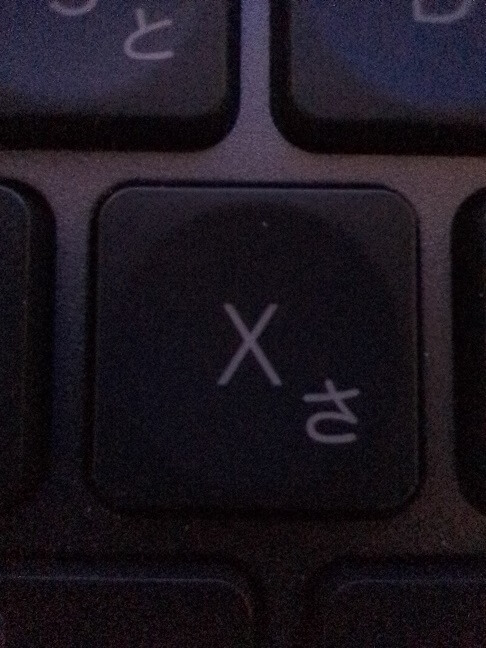
したがって、現状マクロ撮影を使うのは現実的ではないかなぁ・・・という印象です。
マクロ撮影の精度やズーム機能の強化はUMIDIGIさんの今後の製品改良に期待したいと思います♪
また、iPhoneにも細かい撮影モードを指定する機能があるのですが、『UMIDIGI A13 Pro』にも『Pro』モードというのが搭載されています。
これを使えば簡易的なマニュアルカメラのように、しぼりやオートフォーカス、撮影前の段階でフィルターをかけたりと様々な撮影が可能になります。
私は、『UMIDIGI A13 Pro』でこのモードを知るまでiPhoneにも同じようなモードがあることに気付きませんでした^^;
この『Pro』モードはカメラ慣れしていないと上手く撮影できないので、特にマニアックに使いたいという方以外は普通のオートフォーカスカメラを使うと良いですよ^^
【実機】『UMIDIGI A13 Pro』のスペックをご紹介
それでは、『UMIDIGI A13 Pro』の主なスペックをご紹介します。
※『UMIDIGI A13 Pro』のメモリは4GBと6GBの2種類から選べえます。日本のアマゾンでは6GBタイプのみ販売が開始されていますが、特に理由がなければ6GBタイプモデルをオススメします。
【主なスペック】
OS:Android 11
CPU:Unisoc T610、2xCortex-A75および6xCortex-A55、オクタコアCPU、1.8GHz
GPU:Mali-G52 3EE、614.4 MHz
RAM:4GB / 6GB、LPDDR4X
ROM:128GB、eMMC 5.1カード拡張:最大256GBの拡張可能なストレージをサポートします
ディスプレイサイズ:6.7 “FullViewディスプレイ
解像度:60Hz、1650 * 720、HD、20.6:9
タッチ:静電容量式マルチタッチAIトリプルリアカメラ:48MP + 8MP + 5MP
48MPメインカメラ、F / 1.8絞り、6要素レンズ
8MP超広角カメラ、FOV 120°、F / 2.2
5MPマクロカメラ、2.5cmマクロ距離、F / 2.4機能:48MP HD、超広角モード、安定したハンドヘルド夜の写真撮影、マクロモード、ポートレートモード、パノラマモード、HDR、AI美化、超広角エッジ歪み補正、デュアルLEDフラッシュ、顔認識、リアルタイムフィルター
背面カメラのビデオ機能:1080p、720pビデオ録画、30fps
フロントカメラ:16MP
F / 2.2
機能:AI美化、顔認識、セルフィーカウントダウン
フロントカメラのビデオ機能:1080p、720p、480pビデオ録画、30fps言語:日本語あり
バッテリー:5150mAh
急速充電:10W
充電インターフェース:Type-C
充電器タイプ:EUタイプ【その他の機能】
本体材質:AGマットガラス
WIFI:2.4GHz / 5GHz、IEEE802.11 b / g / n / ac
bluetooth:bluetooth 5.0、bluetooth HID
ポジショニング:GPS、Glonass、Galileo / Beidou
センサー:側面に取り付けられた指紋センサー、近接センサー、環境光センサー、加速度計、ジャイロスコープ、電子コンパス
ロック解除オプション:サイド指紋ロック解除+フェイスロック解除
FMラジオ:はい、ヘッドセットはありません
OTG:はい
NFC:はい
イヤホンポート:3.5mm
認証:FCC / CE / MSDS / UN38.3 / MIC / PSE【サイズ】
商品サイズ:168 * 75.68 * 8.7mm
製品重量:207g【対応バンド】
2G:GSM:B2/B3/B5/B8
3G:WCDMA:B1/B2/B4/B5/B6/B8/B19
4G:FDD-LTE:B1/B2/B3/B4/B5/B7/B8/B12/B13/B17/B18/B19/B20/B25/B26 / 28A / 28B / B66
TDD-LTE:B34 / B38 / B39 / B40 / B41
SIMカードスロット:デュアルSIMデュアルスタンバイ(3つ選択-2つのSIMスロット)
今回の『UMIDIGI A13 Pro』は5G未対応の機種のようです。
※『UMIDIGI A13 Pro』対応Verも登場しました♪
まだ4Gが主流と考えると、あえて5G機種を選ばなくても良いといえますね(都心部では大分5Gエリアが増えたような気がしますが^^;)。
ドコモの場合、私の住んでいるエリアはギリギリ5G対応カバーエリアなんですが、ほんの少し南北にずれただけで未対応地域に入ってしまいます。
実家に至っては完全に未対応^^;
そうすると、もう1・2年は5G対応機種を選ばなくてもデメリットは少ないと思います。
実際、家ではWi-Fiでネットに繋いでしまいますしね^^
また、充電ポートはUSBタイプCという点が結構便利なんですよ。
私のパソコン周りにはUSBタイプCで充電するガジェットが多くあるので、同じ端子を使いませるんです。
アップル製品もタイプCに合わせてくれれば良いのに・・・と思わずにはいられません。
あと、本文のほうで言及はしませんでしたが、『UMIDIGI A13 Pro』はNFC対応機種です。
私自身、あまりNFCを使わないので今回はテストをしていないのですが、コスパ重視でNFC搭載機種を選びたいのであれば『UMIDIGI A13 Pro』はおすすめです。
また、ロックの解錠方法にはPINコードだけでなく指紋認証に顔認証もついていました。
指紋認証は側面についている電源ボタンがそのまま指紋認証の役割を果たしてくれます。
精度は、接点が狭い分、角度が悪いと弾かれてしまいますが概ね良好な印象です。
顔認証は精度高めな印象でした。
今のご時世ですがから指紋認証搭載というのはありがたかったです^^
『UMIDIGI A13 Pro』はどこで買える?
現在のところ、日本での『UMIDIGI A13 Pro』の販売はアマゾンのみのようです。
ただ、アマゾンだとカラーリングも一色とテストマーケティング色が強い販売体制を敷いているように感じたので、今後カラーリングは増える可能性があります(あくまでも私の予測ですが^^;)
現在、購入可能な海外の大手ECサイト(日本発送可)はBanggoodというサイトになります(こちらはフルカラーで取り扱いがあります♪)
⇒Banggoodで『UMIDIGI A13 Pro』を確認してみる
Banggoodさんは海外ECサイトのなかでもやり取りさせていただいているのですが信頼できる大手ECサイトです。
メモリも4GBタイプと6GBタイプの2種類から選べますし、お値段もそこまで変わらないことから、安定的な6GBタイプのモデルを選んだ方が良いですよ^^
『UMIDIGI F3』が開発中との噂が・・・
最後に、UMIDIGI様から『F3』なるモデルを開発中との噂を聞くことができました。
『F3』モデルは『F2』の後継機種だそうです。
ただ、どこまで情報をリークして良いものか・・・
リリース予定の端末の種類としては、
・F3
・F3S
・F3 SE
この3種類が登場予定となっています。
搭載メモリも『A13 Pro(6GB)』6GBモデルを上回っていた8GBモデルなので、性能面ではかなり期待の持てるモデルです。
実は某大手ECサイトでは既にF3モデルなる端末が販売されていて、そこでの販売価格は約4万円前後(上振れて45000円くらい)のミドルエンドの価格帯になっています。
プロセッサーはHelio P70とのこと。
見た限りカラーリングは5色でした。
デザインの特徴としては、エッジ部分がカーブしたデザインに変更されている点です。
こちらは『A13 Pro』のエッジ部分の画像です。

この縦のラインは『A13 Pro』だと直角になっていますが、『F3』モデルでは丸みをおびた柔和な印象になっていました。
正式な発表は2022年5月19日に開催される『Fan Festival 2022』 にて公開されるそうですよ^^
さらに、スマートイヤホンの情報も出てくるとのことなので、イヤホンも含めUMIDIGIファンとしては目が離せない月になりますね♪
UMIDIGI様のフェイスブックページに『F3』の情報が少し出ているので、興味のある方は情報を探してみて下さい♪
『UMIDIGI』フェイスブックページはこちら
『UMIDIGI』はどこの国の会社?
『UMIDIGI』がどこの国の会社かは、『UMIDIGI』はどこの国の会社?『UMIDIGI』スマホの評判をレビュー♪で解説しているので、こちらの記事をご覧ください。

【実機】UMIDIGI A13 Proレビュー♪大画面にビックリ!スタイリッシュで見た目もバッチリなスマホ登場♪まとめ
今回は、UMIDIGI様よりご提供いただきました『A13 PRo』をレビューしました♪
最近、スマホはiPhoneじゃなくても良いんじゃないかと思われてる方が多いと思うんです。
かくいう私も、格安SIMを導入したりandroidスマホ(アンダー30000円以下)を使ってみて、iPhoneである必要性に疑問を感じるようになりました。
そこに来て、UMIDIGI様から頂いた『A13 Pro』を操作してみて、コスパと性能を両立させた端末に出会うことができました。
『A13 Pro』は価格帯は、Banggoodのセール実施価格で20000円前後という手にしやすい価格です。
日本のアマゾンだと2万円台後半ですが、それに見合う性能を持っています。
そして、『A13 Pro』は、UMIDIGI様が攻めているエントリーモデルの中でも性能の高いモデル、かつ、コスパもしっかり追求している価格帯の端末です。
にもかかわらず、NFCや指紋認証、顔認証だけでなくカメラ性能やゲームプレイもある程度でき、画面サイズも大きいことから動画を視聴したり、今流行りの勉強系YouTube動画を見るのにも適しています。
お世辞抜きでコスパと性能が釣り合っていない良モデルでした(今後、評判も上がってくることでしょう♪)。
興味のある方は、現在はBanggoodというECサイトで取り扱いがあるので確認してみて下さい♪
⇒Banggoodで『UMIDIGI A13 Pro』を確認してみる
アマゾンでの取り扱いはこちらです♪
※『UMIDIGI A13 Pro』対応Verも登場しました♪